Spis treści
Kontrollera disk Windows 11/10 [5 lösningar]:
- #1. Windows säkerhet och underhåll
- #2. Windows-egenskaper
- #3. Chkdsk cmd
- #4. Chkdsk alternativ
- #5. Tredjeparts gratis diskfelkontrollverktyg
Bland de fem är EaseUS Partition Master Free tredje parts diskfelkontrollverktyg som kräver att du laddar ner och installerar det på din Windows 10 PC eller bärbara dator.
Din Windows 10-dators primära hårddisk, SSD eller extern hårddisk rapporterar ibland fel. Genom att regelbundet kontrollera hårddiskar eller partitioner för fel kan du avgöra exakt vad felen är, så att du sedan kan fixa dem utan problem. Eftersom orsakerna till diskfel varierar från dåliga sektorer , felaktiga avstängningar, skadlig programvara, korruption, fysisk skada, etc., är sätten att kontrollera disk i Windows 10 från att vara lätta till kraftfulla.
Sammantaget hittar vi fem effektiva metoder för att kontrollera diskfel för olika krav. Välj någon av de fem för att skanna hårddisken efter fel och åtgärda Windows 10-primärdatorns hårddiskprestandaproblem, eller extern hårddisk, hårddisk, SSD eller SD-kort fungerar inte normalt på Windows 10-dator.
Observera att du måste vara inloggad som administratör för att kunna köra en skanning för att kontrollera en enhet för fel, eftersom några av följande metoder kan kräva att göra det.
#1. Hur man kontrollerar diskfel i Windows säkerhet och underhåll
Steg 1. Öppna Kontrollpanelen -> klicka på ikonen Säkerhet och underhåll -> expandera Underhåll -> titta under Drive status .
Steg 2. Som följande skärmdump visar fungerar alla enheter som de ska. Om några problem upptäcks ändras informationen med ett alternativ som ber dig att skanna enheten.
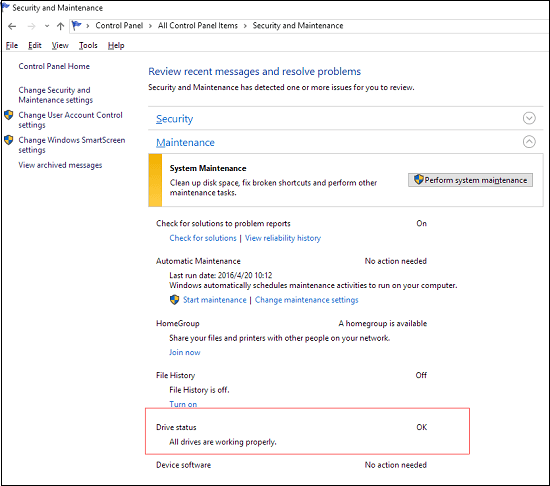
#2. Hur man skannar Drive efter fel i Windows-egenskaper
Steg 1. Öppna den här datorn i Filutforskaren -> högerklicka på hårddisken/SSD du vill skanna -> välj Egenskaper .
Steg 2. Under på fliken Verktyg -> klicka på knappen Kontrollera under avsnittet Felkontroll.
Steg 3. Därefter kan du välja att Skanna enhet om så önskas eller Reparera enhet om fel hittades.
Steg 4 . När skanningen är klar, klicka på länken Visa detaljer för att se Chkdsk-loggen i Event Viewer.
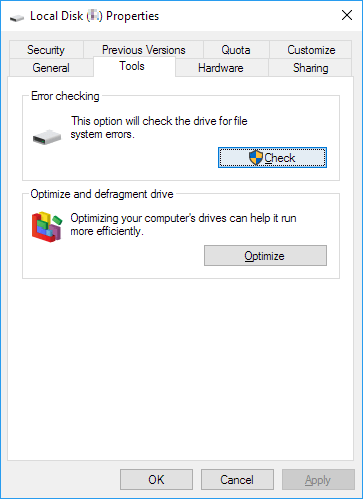
#3. Hur man skannar enhet efter fel med Chkdsk Command
Chkdsk utförs för att kontrollera filsystemets och filsystemets metadata för en volym för logiska och fysiska fel. Om den används utan parametrar visar chkdsk endast volymens status och åtgärdar inga fel. Om den används med parametrarna /f, /r eller /x, fixar den fel på diskvolymen. Som förklaras här bör du notera att Chkdsk fungerar mycket kraftfullare än metod 1 och metod 2. Den kan inte bara kontrollera disk i Windows 10, utan också skanna fel och reparera dem.
Beskrivning av parametrar:
- chkdsk /f: Åtgärdar fel på disken. Disken måste vara låst. Om chkdsk inte kan låsa enheten visas ett meddelande som frågar dig om du vill kontrollera enheten nästa gång du startar om datorn.
- chkdsk /r: Lokaliserar dåliga sektorer och återställer läsbar information. Disken måste vara låst. /r inkluderar funktionaliteten för /f, med ytterligare analys av fysiska diskfel.
- chkdsk /x: Tvingar volymen att demonteras först, om det behövs. Alla öppna handtag till frekvensomriktaren är ogiltiga. /x inkluderar också funktionaliteten för /f.
Steg 1. Skriv cmd i Windows 10-sökrutan och välj att köra som administratör.
Steg 2. När kommandotolken startar, skriv kommandot chkdsk C: /f /r /x .
Genom att använda chkdsk-kommandot [chkdsk C: /f /r /x], kommer du att kunna kontrollera och skanna C-enheten efter fel, och reparera filsystemets korruption och dåliga sektorer om fel hittades.
#4. Hur man skannar och reparerar diskfel med Chkdsk Alternative
Ladda ner EaseUS CleanGenius och installera det på din dator. Låt oss börja kontrollera och åtgärda filsystemfelet på din enhet nu.
Steg 1. Klicka på "Fil visar" för att gå in i nästa steg.
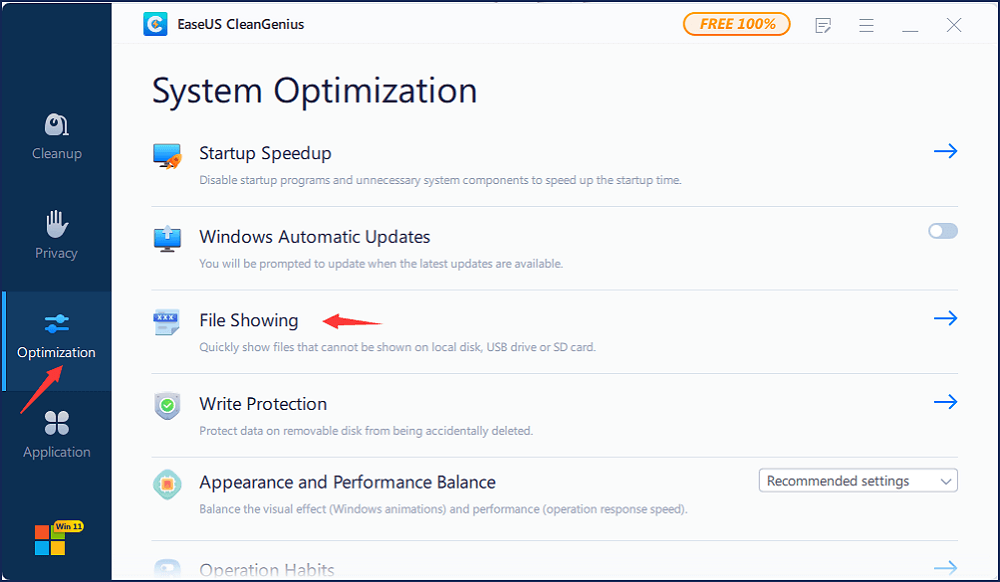
Steg 2. Välj målenhet och markera rutan "Kontrollera och åtgärda filsystemfel". Klicka på "Kör" för att börja åtgärda den problematiska enheten.
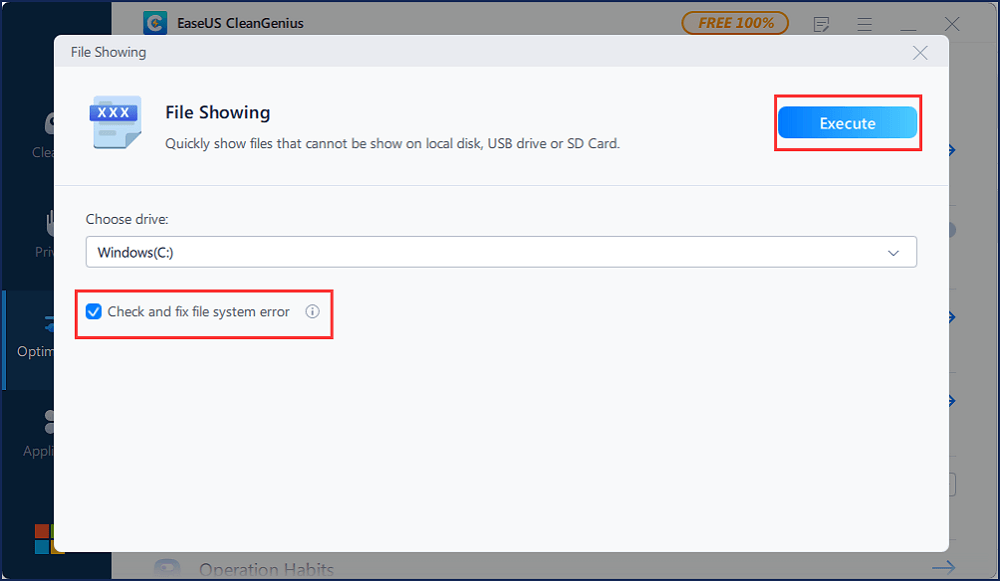
Steg 3. När fixeringsprocessen är klar, klicka "här" för att öppna och använda din enhet.
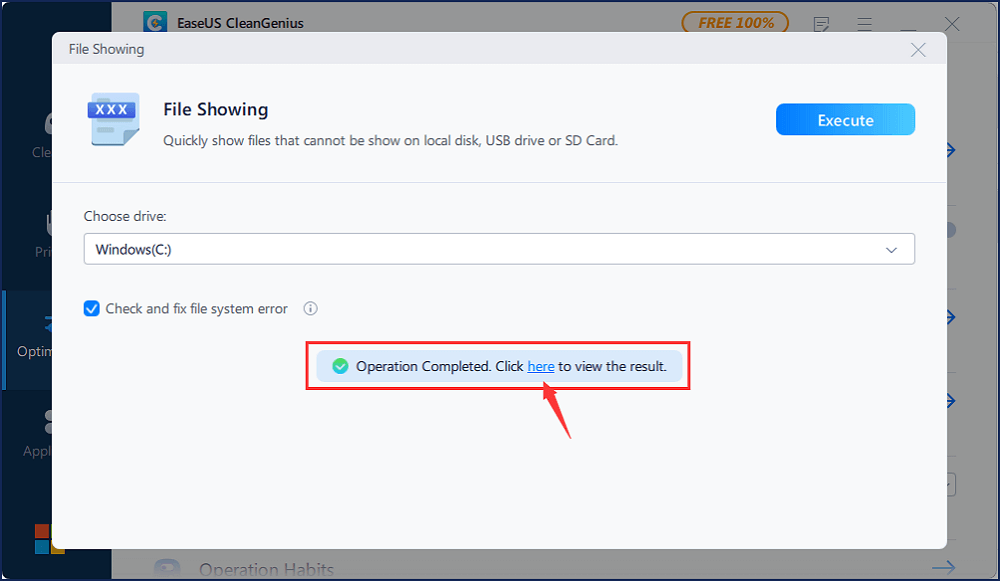
# 5. Hur man kontrollerar disk med EaseUS Diskkontrollverktyg
EaseUS Partition Master är ett omfattande verktyg för disk- och partitionshantering som ger användare ett brett utbud av kraftfulla och praktiska funktioner, som att ändra storlek, formatera, ta bort, radera eller skapa en partition. När du har laddat ner den kostnadsfria programvaran för partitionshanterare ser du tydligt en diskkontrollfunktion i den. Det här sättet att kontrollera disk är avsett att identifiera och fixa dåliga sektorer för hårddiskpartitioner, filsystemfel och andra diskfel i Windows 10, dock på ett automatiskt och snabbt sätt.
Steg 1. Högerklicka på målpartitionen som har ett problem.
Steg 2. Välj "Avancerat" > "Kontrollera filsystem".
Steg 3. I fönstret Kontrollera filsystem, markera alternativet "Försök att åtgärda fel om det hittas".
Steg 4. Klicka på "Start" för att kontrollera fel på din partition.
Slutsats
Enligt vad vi har presenterat i den här artikeln finns det i princip fem sätt för oss att kontrollera disk i Windows 11/10. När vi behöver kontrollera disk använder vi verktyget som heter chkdsk, vilket är ett Windows-verktyg som kan kontrollera din hårddisks integritet och kan fixa olika filsystem.
Du kan använda check disk (chkdsk) i min dator och kommandotolk, eller använda alternativa tredjeparts diskkontrollverktyg för att automatiskt skanna och reparera hårddiskfel.
Powiązane artykuły
-
Portable Partition Manager Ladda ner gratis | Med guide
![author icon]() Joël/2024/09/30
Joël/2024/09/30
-
Hur man installerar Windows 10 utan produktnyckel | Fullständig guide
![author icon]() Joël/2024/09/13
Joël/2024/09/13
-
6 sätt att återställa glömt lösenord för Windows 10 🥇
![author icon]() Joël/2024/12/22
Joël/2024/12/22
-
SmartDisk FAT32 Format Utility & FAT32 Format Tool Gratis nedladdning [2024 Uppdaterad]
![author icon]() Joël/2024/09/29
Joël/2024/09/29
